
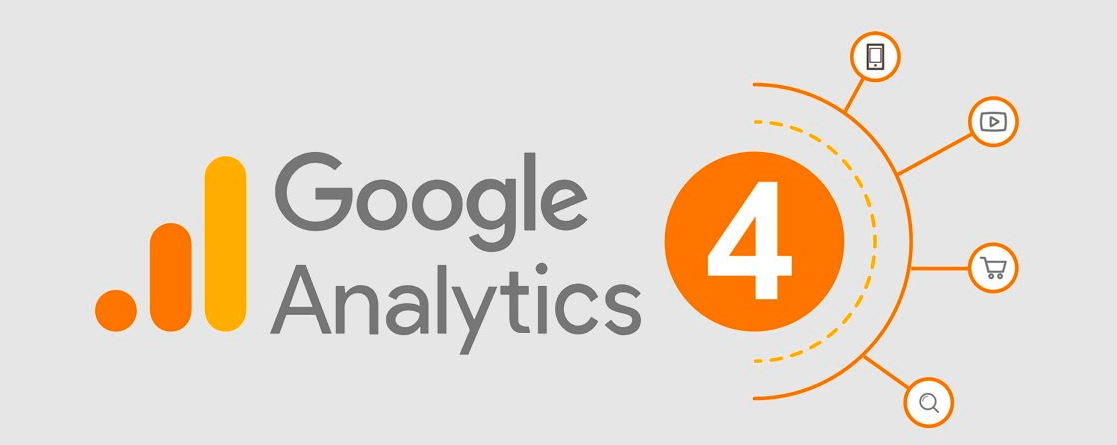
Уже 1 июля этого года веб-сайты, использующие Universal Analytics, перестанут обрабатывать аналитические данные. А поддержка клиентов Аналитики 360 будет остановлена через год — 1 июля 2024-го. Об этом уже неоднократно говорили непосредственно в Гугл. Да и мы настоятельно рекомендуем своим клиентам как можно скорее перейти на обновленную версию Google Analytics 4, чтобы иметь доступ к актуальной аналитической информации.
Сегодня мы детальнее разберем, что такое Гугл Аналитика 4 и в чем ее принципиальные отличия от Universal Analytics. А также покажем, как настроить аккаунт согласно новым требованиям. Уверены, это короткое обучение Google Analytics 4 будет актуально для вас!
Главное о Google Analytics 4
Google Analytics 4 (GA4) — это новый сервис веб-аналитики для сбора данных по сайту или приложению. Он призван реализовать глубокий анализ пути клиента к покупке. В качестве основы сервис использует события, а не сеансы, и тем самым делает аналитику более детальной и достоверной.
Инструкция по созданию аккаунта в Google Analytics
Если вы создаете ресурс с нуля и на нем ранее не использовался Universal Analytics, то процесс точно не вызовет у вас трудностей. Вам нужно всего лишь зарегистрироваться в Google Analytics. Просто перейдите по ссылке и нажмите кнопку «Начать измерения».
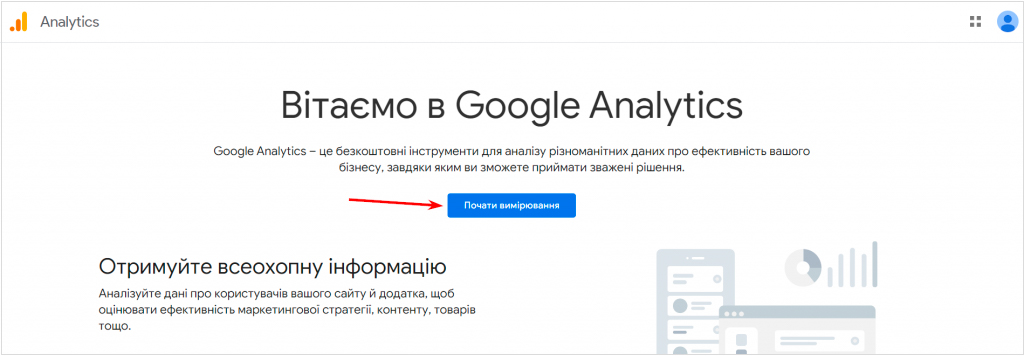
По большому счету это первый и основной шаг. Далее нужно настроить аккаунт.
Как настроить аккаунт Google Analytics для вашего сайта
Настройка Google Analytics 4 имеет некоторые особенности. Обязательно введите название вашей учетной записи и установите галочку возле блока «Продукты и сервисы Google». Тем самым вы предоставите доступ к продуктам Гугл и сможете использовать все преимущества обновленного инструмента в полной мере.
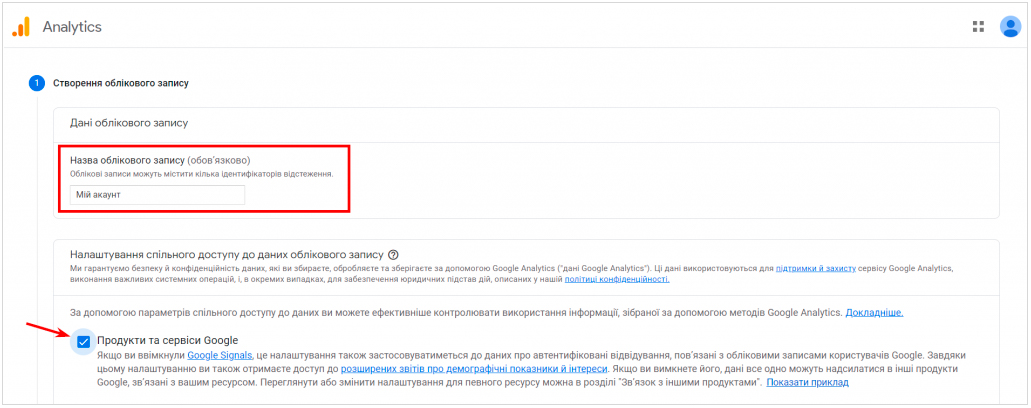
Пошаговая инструкция по тонкой настройке — далее в статье!
Сравнение Universal Analytics и Google Analytics 4: что выбрать?
Предположим, что вы уже имели дело с Universal Analytics и знаете, что из себя представляет этот инструмент. И если мы сравним его с новой Аналитикой, то увидим несколько действительно важных преимуществ последней:
- упрощенная настройка. Вы можете начать сбор данных посредством внедрения простого кода или Google Tag Manager, а также использовать ассистента настройки для добавления дополнительных событий и параметров;
- одновременный сбор информации и отслеживание действий на страницах сайта и в приложении. У вас появляется возможность объединять все данные на одном ресурсе, отслеживая пользователей на разных платформах;
- сбор статистики, построенный на событиях, а не на сеансах. Становится гораздо легче отслеживать действия посетителей, такие как прокрутка страницы, поиск, клики, просмотр видео и т. д. Для этого не нужно использовать дополнительный код или настройки Google Tag Manager;
- прослеживание полного пути пользователя на разных платформах. Вы можете просматривать отчеты о жизненном цикле, чтобы увидеть, как люди покупают, вовлекаются и всячески взаимодействуют с вашим веб-сайтом и/или приложением;
- более информативные отчеты. Аналитика предоставляет вам более детальную информацию об аудитории, поведении, конверсиях и прибыли с помощью мощных возможностей искусственного интеллекта и интеграций с медиаплатформами.
Кроме того, одним из важных преимуществ Google Analytics 4 является его улучшенная защита конфиденциальности. Поскольку законодательство о защите данных (GDPR, CCPA и другие) продолжает развиваться, бизнесам необходимо обеспечить актуальность и соответствие своей платформы аналитики этим требованиям.
Как создать и настроить Google Analytics 4, чтобы проводить анализ
Тонкая настройка GA4 немного отличается, если у вас уже есть ресурс на Universal Analytics. Вам нужно будет создать ресурс нового типа. Для этого можно использовать один из вариантов:
- Кликнуть «Начать» в оповещении в шапке отчетов старого ресурса.
- Нажать «Начать работу» во вкладке «Ассистент настройки».
- Кликнуть «Создать ресурс» в меню администратора.
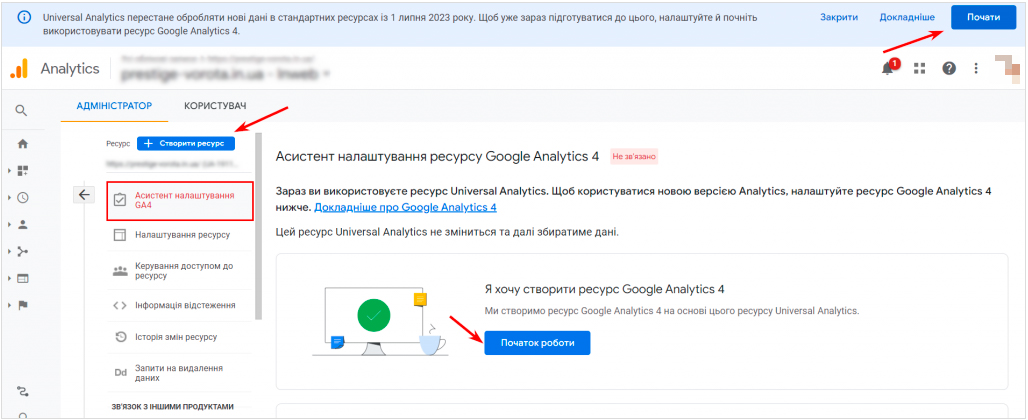
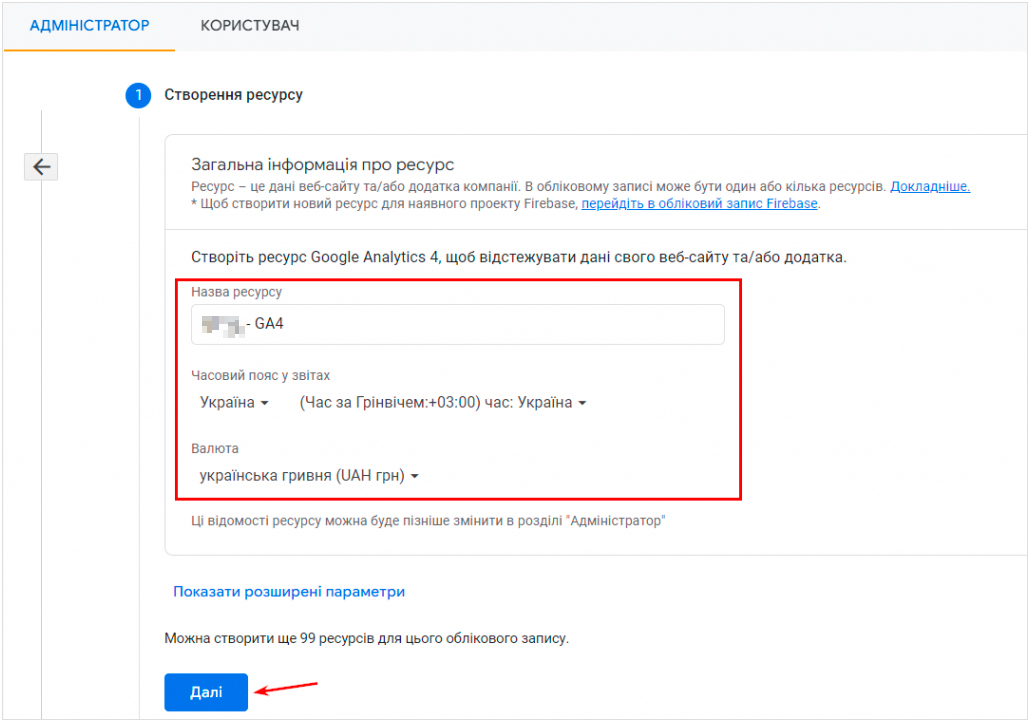
Настройка потока данных
Перейдите на вкладку «Потоки данных» — здесь доступно несколько вариантов на выбор: «Веб», «Программа Android» и «Программа iOS».
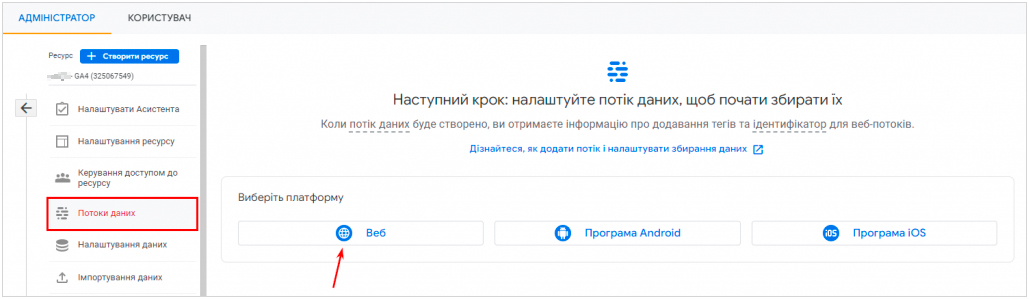
При этом отчеты будут собраны в едином месте, что позволит отслеживать действия пользователей не только между браузерами и девайсами, но и между разными платформами. Это действительно удобно!
Как установить тег GA4 на ваш сайт
Можно интегрировать счетчик аналитики через Global site tag (gtag.js), добавив идентификатор в исходный код страницы через панель администратора сайта, если движок поддерживает интеграцию с GA4. Кроме того, можно установить тег непосредственно через Tag Manager, в котором присутствует тег конфигурации счетчика Google Аналитики 4.
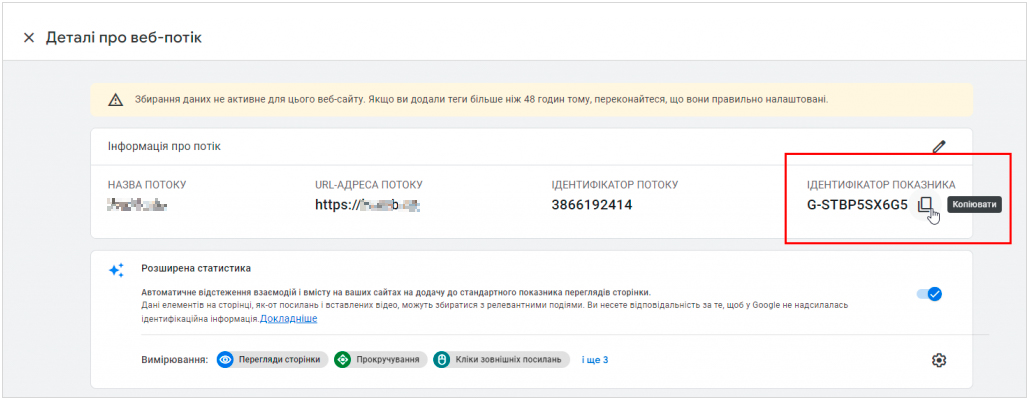
Далее вам нужно будет внести стандартные параметры потока. А чтобы сбор статистики осуществлялся корректно, необходима дополнительная настройка Google Analytics 4:
1. Активируйте необходимые параметры для расширенной статистики, доступной в потоке данных. Эти новые функции в Гугл Аналитике 4 автоматически отслеживают ключевые взаимодействия с сайтом без дополнительной настройки. Улучшенная статистика включает передачу следующих событий: просмотр веб-страниц, скроллинг, исходные клики, запросы внутреннего поиска, взаимодействия с видео и загрузка файлов. Обновленная версия Аналитики предлагает эти возможности.
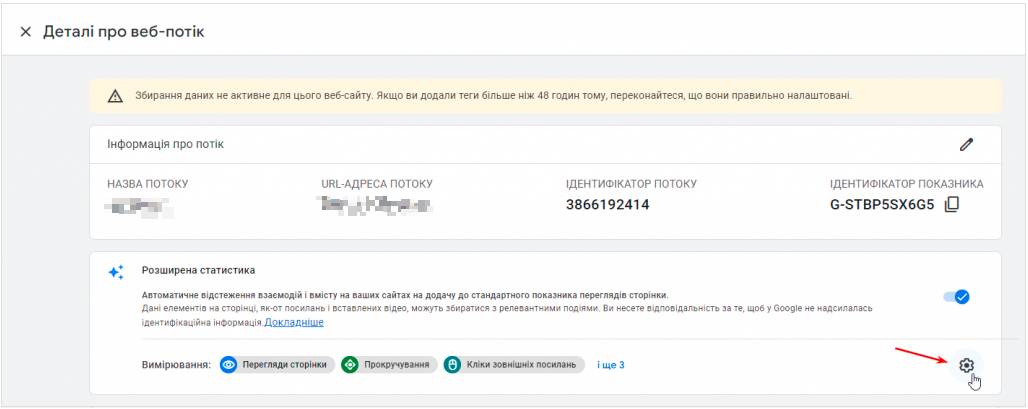
2. Настройте период хранения данных о пользователях и событиях на уровне ресурса, а не потока. Рекомендуется установить максимальный срок, который в настоящее время составляет 14 месяцев, чтобы избежать потери сведений. По истечении этого периода данные автоматически удаляются с серверов Google. Настройка срока хранения в Аналитике 4 позволяет сохранять информацию о пользователях на более продолжительное время.

3. Если у вас есть поиск на сайте, установите функцию поиска в GA4. Однако будьте внимательны: она по умолчанию содержит набор параметров поискового запроса, который можно просмотреть в расширенных настройках. Убедитесь, что он соответствует вашему сайту. Если это не так, добавьте его в список, разделенный запятыми, или включите соответствующий параметр. Благодаря этим настройкам Аналитики вы сможете получить информацию о частоте поиска юзеров на вашем сайте, а также о запросах, которые они вводят, и определить, помогают ли результаты поиска увеличить привлекательность сайта.
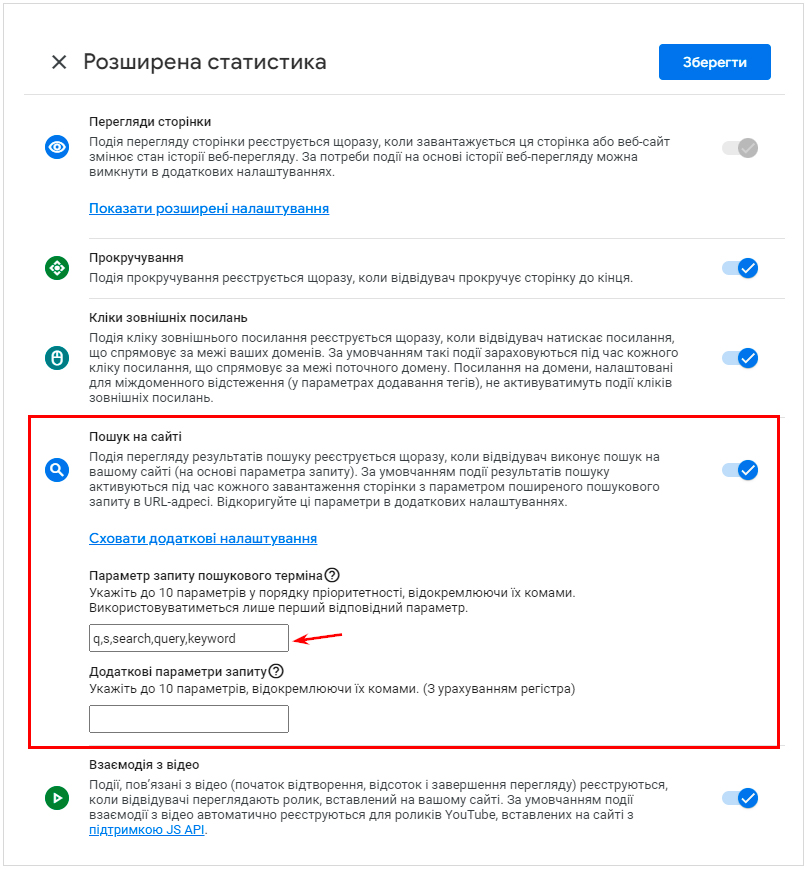
4. Настройте время ожидания сеанса, подходящее для вашего проекта. Эта опция находится в потоке данных (настройка тега, вкладка «Конфигурация») и по умолчанию установлена на 30 минут. Вы можете указать значение, наиболее соответствующее вашему бизнесу или особенностям сайта.
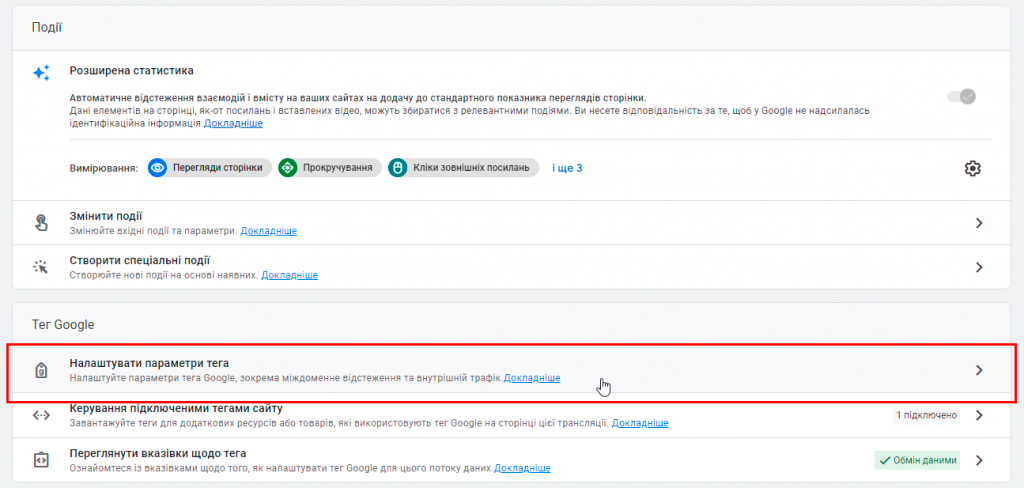
5. Добавьте все субдомены и внешние платежные системы в список исключаемых источников перехода. Это было необходимо делать и в предыдущей версии. В этот список включаются домены, с которых переходы не будут учитываться как реферальный трафик. Таким образом основные источники трафика не будут потеряны. Например, исключаются переходы, происходящие после оплаты через систему LiqPay. Эти параметры доступны на уровне потока в настройках тега (вкладка «Конфигурация»).
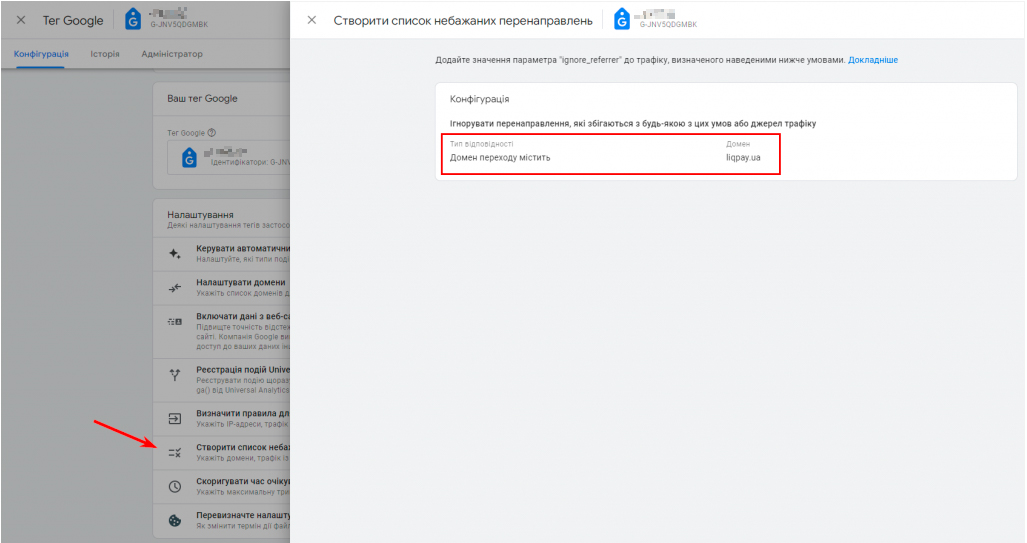
6. Создайте фильтр исключения внутреннего трафика. Настройка Google Analytics 4 предоставляет два типа фильтров на уровне ресурса. Первый позволяет включать или исключать трафик разработчика для определенных устройств, на которых включен режим отладки (debug_mode) или отладочное событие (debug_event). Второй тип — это фильтры внутреннего трафика, основанные на определенных IP-адресах. Кроме того, фильтр может быть в трех состояниях: тестирование, активирован и неактивирован. Рекомендуется использовать режим тестирования, чтобы сохранить исходные данные. А внутренний трафик можно исключить или включить в отчеты в качестве сегмента данных.
Обратите внимание, что настройка GA4 по фильтру выключения внутреннего трафика выполняется не так, как в Universal Analytics. Нужно создать параметр на уровне потока, в котором содержится один или сразу несколько IP. В то же время на уровне ресурса необходимо добавить созданный параметр в фильтр выключения внутреннего трафика.
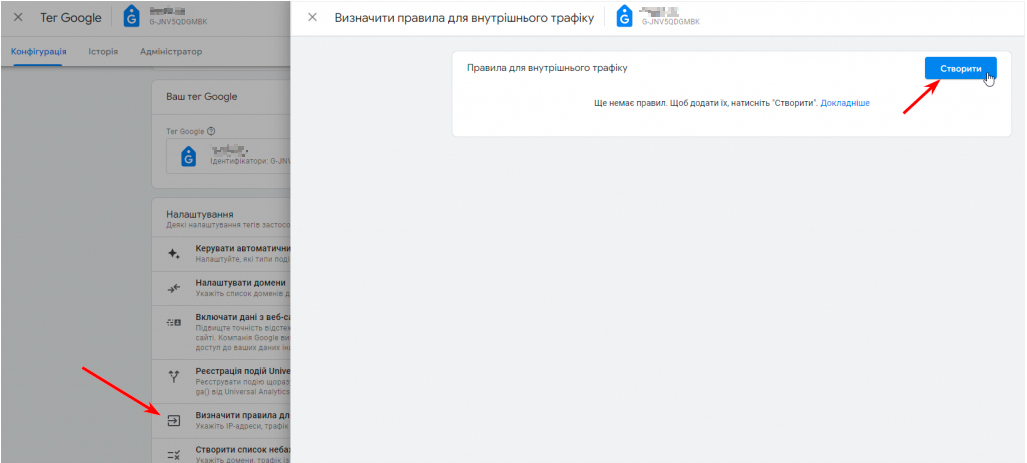
7. Активируйте сбор данных с помощью сигналов Гугл. При их включении в Google Analytics будет доступна дополнительная информация о трафике, помимо стандартного набора данных. Эти данные используются для формирования аудиторий и отчетов, связанных с действиями пользователей на различных устройствах. Важно включить эти функции на уровне ресурса, чтобы получить более полную картину взаимодействия посетителей с вашим сайтом.
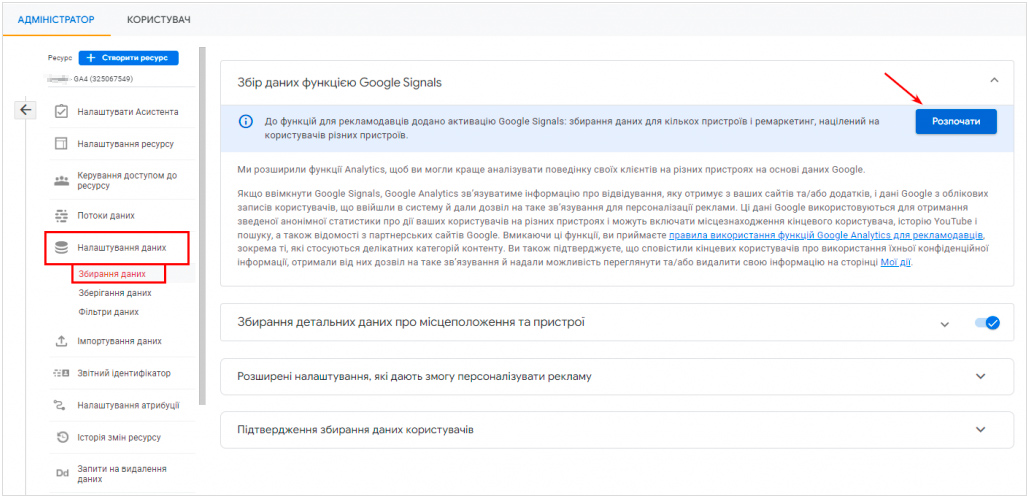
Как связать Google Analytics 4 с Google Ads для оптимизации рекламы
Продолжаем наше обучение Google Analytics 4!
Если вы уже используете сервисы Гугл (Google Ads, Google Search Console и другие), доступные для интеграции, советуем сразу настроить с ними связь.
Если до этого вы работали с Universal Analytics, то сложностей, скорее всего, не возникнет — здесь все очень похоже. Но, даже если опыта у вас нет, разобраться тоже будет несложно. Часть настроек и вовсе корректно установлены по умолчанию, поэтому их можно вообще не трогать. Но есть некоторые моменты, на которые стоит обратить внимание:
- выполните настройку событий и конверсии. Некоторые события собираются автоматически. А уже на их основе вы можете создавать собственные, используя заданные параметры непосредственно в Аналитике (вкладка «Конфигурация»). Вы, например, можете настроить отслеживание кликов по номеру телефона, применив определенное условие: параметр link_url события click содержит tel:;

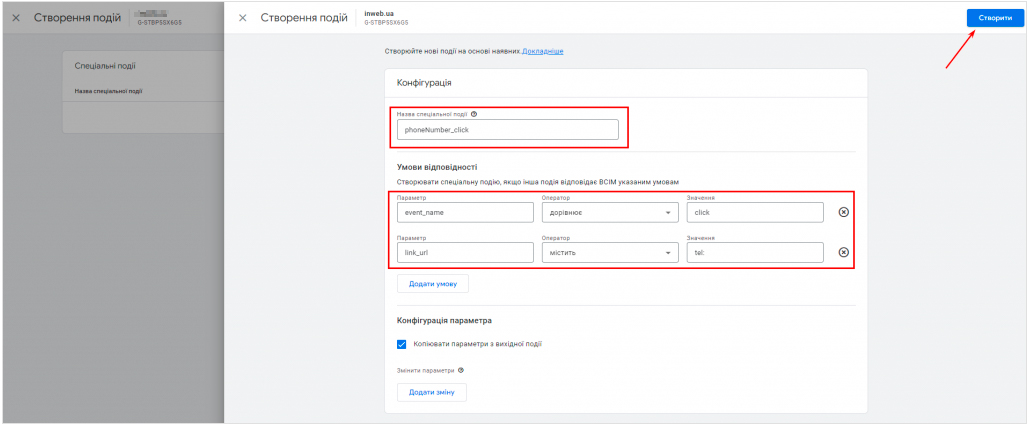
- настройте отправку событий по коду сайта. Она по большому счету не претерпела особых изменений. Принцип абсолютно тот же, что использовался в Universal Analytics, но он стал даже немного проще. Ведь теперь в Аналитике отправляется только event без действий и категорий. Для отправки событий можно использовать спецтип тега «Событие GA4».
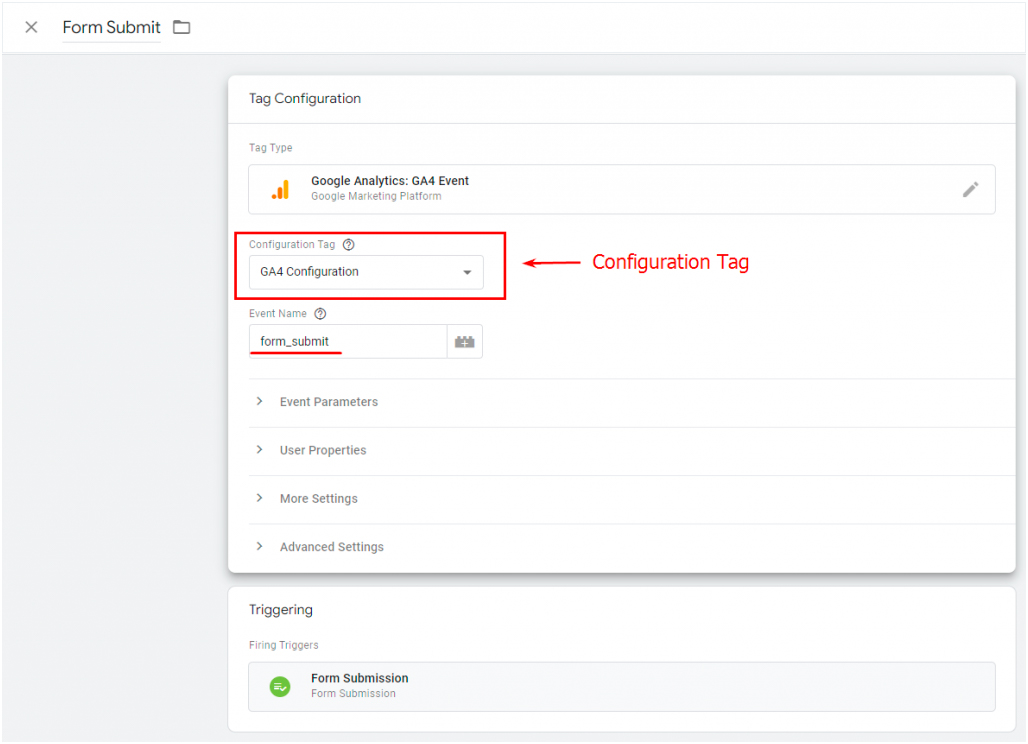
Особенности интерфейса Google Analytics 4 и его возможности
На самом деле визуальные изменения не слишком существенные в сравнении с предыдущей версией Аналитики, и какое-то дополнительное обучение Google Analytics 4, чтобы сориентироваться в новом инструменте, не потребуется. Однако о некоторых нюансах мы все же должны рассказать:
1. Во-первых, в GA4 есть список рекомендуемых событий, которые Google рекомендует задействовать для корректной работы системы аналитики. Вы можете их использовать. Если же ваши действия с ними не сходятся, можно дать им собственные названия. Пишите латиницей без пробелов и спецсимволов. К примеру: event_name. Эта настройка Google Analytics 4 наверняка не вызовет трудностей.
2. Во-вторых, вы можете отправлять собственные параметры событиям. Допустим, можно задать параметр form_name для действия form_submit. Таким образом вы передадите название формы.

3. В-третьих, события конверсии в GA4 равнозначны целям в Universal Analytics. Их можно активировать буквально в один клик. Для этого достаточно перейти на вкладку «Конфигурация» («События») и активировать бегунок напротив нужного вам события.
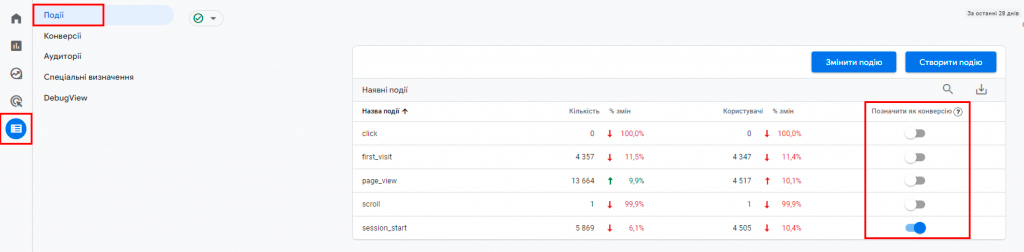
Используя DebugView, вы сможете проверить и настроить события для корректного сбора данных. Этот пункт также содержится во вкладке «Конфигурация».
Дополнительные настройки для улучшения аналитики
Есть еще несколько вспомогательных настроек, на которые мы рекомендуем обратить внимание:
- Электронная торговля. Она осталась похожей на расширенную торговлю в Universal Analytics, но с другими названиями параметров и событий. Можно отправлять данные из кода сайта или через Google Tag Manager.
- User ID. Процесс настройки стал заметно проще — не нужно включать эту функцию в Гугл Аналитике 4. Сбор и отображение данных улучшились. Пользовательские действия до и после присвоения User ID не теряются. А мы получаем более полную статистику по посетителям.
- Междоменное отслеживание. Отныне его можно настроить буквально в несколько кликов. Необходимо просто добавить домены с одним счетчиком Аналитики в список для междоменного отслеживания в потоке данных.
- Аудитории. Вы можете использовать готовые шаблоны, доступные на вкладке «Конфигурация», или создать собственные. Можно также создавать события на основе аудиторий, которые будут попадать в отчеты.
Советуем поработать с этими параметрами — они предоставят вам более исчерпывающую информацию об аудитории и позволят собирать более глубокую аналитику при минимальных усилиях. При этом настройка GA4 действительно довольно простая и интуитивная.

Выводы: зачем нужен Google Analytics 4 и как его использовать
Обновленная система GA — это действительно качественно новая версия системы веб-аналитики от Google, которая обладает множеством преимуществ, если сравнивать с предыдущей версией Universal Analytics. С помощью GA4 вы можете лучше понимать поведение и вовлечение пользователей на вашем сайте и в приложении, а также получать более полезные и актуальные данные для принятия бизнес-решений.
Если вы еще не перешли на Гугл Аналитику 4, мы советуем вам сделать это как можно скорее, поскольку Universal Analytics прекратит обработку данных в июле 2023 года. А в июле 2024-го прекратится поддержка для клиентов Analytics 360. GA4 — это будущее веб-аналитики, и чем раньше вы начнете с ним работать, тем больше пользы сможете извлечь из его возможностей.
FAQ
Как настроить конверсии в Google Analytics 4?
Конверсии — это ценные для вашего бизнеса действия пользователей. Например, заказ товара или оформление подписки. Чтобы настроить конверсии, вам нужно определить или создать событие, которое отражает интересующее вас действие, и пометить его как конверсию. Например, если вы хотите следить за просмотрами страницы с подтверждением покупки на вашем сайте, то можете создать свое событие на базе события page_view и задать URL этой страницы. После этого можно зайти в GA и обозначить это событие как конверсию. Кроме того, вы можете измерять конверсии из других источников, таких как YouTube или рекламные сети.
Как настроить цели в Google Analytics 4?
В новой Аналитике цели заменяются конверсиями. Если вы переходите с Universal Analytics на GA4, то можете воспользоваться инструментом миграции целей для их переноса. Также у вас есть возможность создавать новые конверсии самостоятельно или с помощью ассистента настройки.
Как установить Google Analytics 4?
Для установки вам нужно создать новый ресурс на Google Analytics 4 в своем аккаунте GA. Вы можете сделать это при первой настройке аналитики для вашего сайта или приложения или добавить GA4 к уже работающему ресурсу. После создания ресурса вы получите код или тег для установки на ваш проект. Вы также можете использовать простой код или Google Tag Manager для установки аналитики.
Оставьте ваши контактные данные.
Будем рады обсудить ваш проект!






